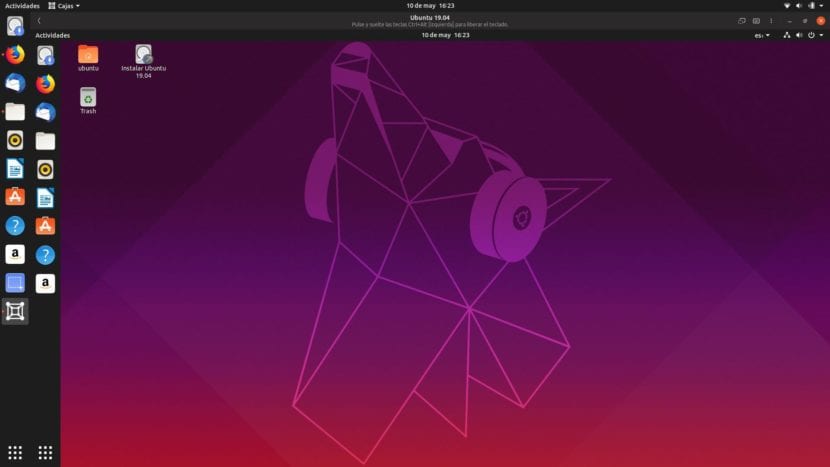
Seperti yang telah anda lihat, kami telah menerbitkan beberapa artikel mengenai cara membuat mesin maya. Kami telah membincangkan mengenai Hyper-V, Virtualbox, VMware dan sekarang sudah tiba gilirannya Kotak GNOME, cadangan projek GNOME untuk menjalankan sistem operasi dalam sistem operasi lain. Sudah beberapa lama ada yang namanya dikenali sebagai Kotak GNOME dan sebenarnya ia kelihatan sangat baik dan sangat mudah digunakan.
Perkara pertama yang ingin saya komen adalah pengalaman peribadi. Sebagai pengguna Kubuntu (dan Nvidia), Kotak GNOME tidak berfungsi sebagaimana mestinya ketika cuba membuat mesin maya dari gambar ISO. Tidak menjadi masalah sama ada kita menggunakan versi Flatpak atau APT; setiap kali saya memilih ISO program ditutup (Flatpak) atau membeku (APT). Selain itu, pada Ubuntu 19.04 ia berfungsi tanpa masalah, dan dengan mengujinya pada USB Langsung di komputer yang sama.
Memasang dan menggunakan Kotak GNOME
Seperti yang telah kita sebutkan, Kotak GNOME adalah terdapat dalam versi APT dan dalam versi Flatpak. Sekiranya anda telah mengikuti tutorial ini, anda boleh mencari Kotak GNOME di pusat perisian dan dua pilihan akan muncul. Melihat perinciannya, kita akan dapat mengetahui sama ada versi APT atau Flatpak: pada yang kedua muncul «Flathub» sebagai sumber. Pilihan lain untuk memasangnya ialah:
- Buka terminal dan ketik perintah sudo "apt install gnome-kotak" tanpa tanda petik.
- Klik pada pautan ini dan memasangnya dari pusat perisian. Ini tidak akan berfungsi sekiranya sokongan untuk memasang pakej Flatpak belum diaktifkan.
Proses pemasangan mesin maya
Proses memasang mesin maya di Kotak GNOME sangat mudah:
- Kami membuka Kotak GNOME.
- Kami mengklik «Baru».

- Sekiranya kita ingin memasang mesin dari, misalnya, Pelayan Ubuntu, kita dapat melakukannya dari pilihan yang ditunjukkan kepada kita. Ini juga membolehkan kita memasang versi Langsung. Kami akan memasang mesin yang lengkap, jadi kami memilih «Pilih fail».
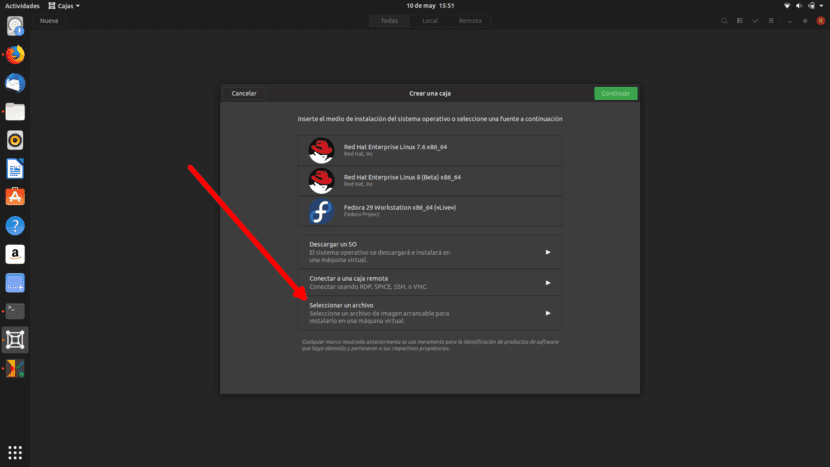
- Kami memilih ISO yang akan kami pasang.
- Pada langkah seterusnya, kita klik pada «Teruskan». Sekiranya kami mahu, kami dapat menunjukkan nama pengguna dan kata laluan dan melakukan pemasangan cepat. Oleh kerana saya suka klasik, saya tidak melakukannya seperti itu.
- Pada skrin seterusnya kita dapat menyesuaikan mesin maya, tetapi hanya RAM. Seperti dalam kes saya, ia sudah meninggalkan 2GB, saya terus mengklik «Buat».
- Ia akan bermula secara automatik. Dari sini, semuanya sama seperti memasang sistem operasi secara asli.
Juga berfungsi dengan Windows
Kotak GNOME juga membolehkan memasang mesin maya Windows. Kaedahnya sama tetapi, untuk semuanya berfungsi dengan betul, setelah memasang sistem operasi, anda harus memasang spice-gtk, yang mana anda mempunyai lebih banyak maklumat di laman web pembangun. Bagaimanapun, saya harus mengatakan bahawa ini adalah perisian yang agak muda dan kemungkinan kita akan menghadapi beberapa masalah, terutamanya jika kita memasang Windows. Sebaliknya dan seperti yang telah saya nyatakan, pada komputer riba Kubuntu + Nvidia saya tidak membenarkan saya membuat mesin maya dari ISO yang dimuat turun dari internet.
Sudahkah anda mencuba Kotak GNOME? Macam mana dengan?
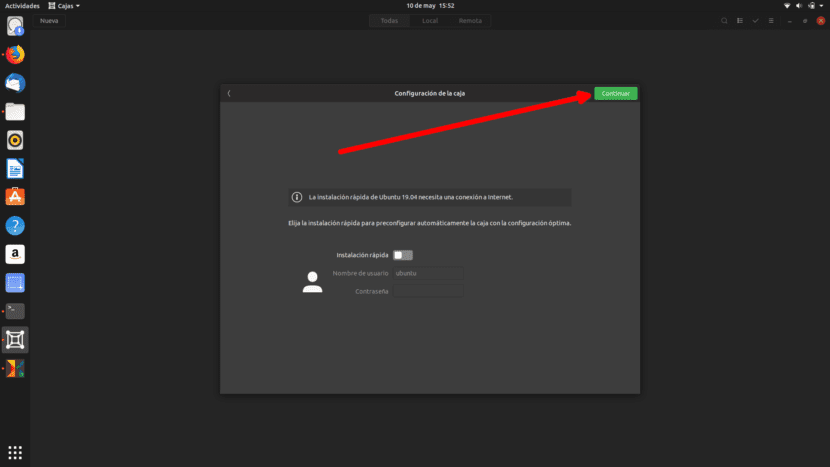

Berbanding dengan virtualbox jauh lebih baik yang terakhir kerana anda boleh berkongsi ip anda dengan rangkaian dan berkongsi fail dengan host
Di Ubuntu 20.04 GNOME Boxes tidak berfungsi dengan baik dalam versi flatpak, kerana ketika membuat mesin maya dengan sistem yang agak berat seperti Manjaro atau OS dasar, ia membeku dan tidak membenarkan melakukan apa-apa. Saya mengesyorkan VirtualBox.